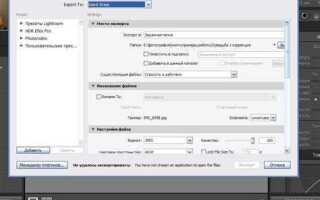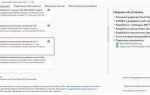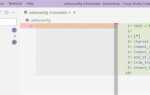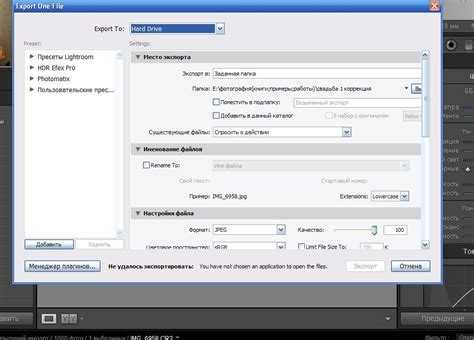
Lightroom предлагает эффективный способ организовать фотографии с помощью коллекций. Для добавления изображения в коллекцию не требуется импортировать файл заново – достаточно воспользоваться встроенными инструментами программы.
Чтобы добавить фото, откройте панель Коллекции, выберите нужную коллекцию и перетащите снимок из каталога Lightroom напрямую в неё. Это сохранит структуру и метаданные, не создавая копий файлов на диске.
Альтернативный способ – выделить фото в модуле Библиотека, нажать правой кнопкой мыши и выбрать пункт Добавить в коллекцию. При этом можно одновременно добавлять несколько изображений, что ускоряет процесс.
Подготовка фотографий к импорту в Lightroom
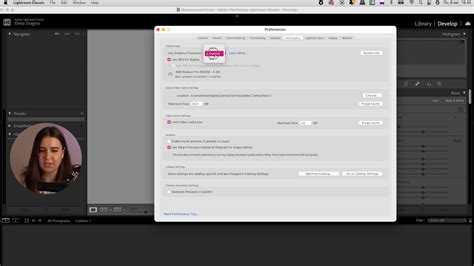
Перед загрузкой снимков в Lightroom важно обеспечить правильную организацию и техническую подготовку файлов, чтобы ускорить работу программы и избежать ошибок.
- Проверка форматов: Lightroom поддерживает RAW (CR2, NEF, ARW и др.), JPEG, TIFF и PSD. Отдавайте предпочтение RAW для максимального контроля, но перед импортом убедитесь, что файлы не повреждены.
- Организация папок: Разместите фотографии в отдельной папке, лучше с понятным именем и датой съемки. Это облегчает выбор и последующий поиск в Lightroom.
- Удаление мусора: Избавьтесь от дублированных, сильно смазанных или ошибочных кадров, чтобы не перегружать коллекцию.
- Переименование файлов: Если планируете использовать системное именование, лучше сделать это заранее – Lightroom позволяет автоматизировать процесс, но предварительное переименование облегчает работу с архивом.
- Резервное копирование: Сделайте копии исходных файлов на внешний накопитель перед импортом, особенно если собираетесь использовать функцию удаления оригиналов после загрузки.
Обратите внимание, что Lightroom может замедляться при импорте из очень больших папок – разбивайте коллекции по 500-1000 файлов для стабильной работы.
Выбор правильного способа импорта в программу
В Lightroom существуют три основных метода импорта: с помощью стандартного диалогового окна, перетаскиванием файлов и через автоматический импорт из заранее заданной папки. Каждый способ подходит под конкретные задачи и формат работы.
Если необходимо добавить большое количество фото с камеры или карты памяти, лучше использовать стандартный импорт. Он позволяет одновременно скопировать файлы на диск и автоматически создать резервную копию, а также сразу задать метаданные и ключевые слова. Такой подход ускоряет каталогизацию и минимизирует ручную работу.
Перетаскивание файлов удобно при работе с ограниченным числом снимков, уже расположенных на компьютере. Этот способ исключает лишние диалоги и позволяет быстро добавить фото в текущую коллекцию без повторного копирования, что экономит время и место на диске.
Автоматический импорт подходит для тех, кто использует постоянное подключение съемных носителей или работает с папками, куда регулярно попадают новые фотографии. Lightroom моментально добавляет новые файлы, что особенно полезно при потоковой обработке или в условиях быстрого рабочего процесса.
Для максимальной скорости выбирайте способ, исходя из объема данных и структуры хранения. При одновременной загрузке сотен фото из разных источников оптимален стандартный импорт. Для единичных или недавно обработанных файлов – перетаскивание. При регулярном поступлении файлов – настройка автоматического импорта.
Настройка параметров импорта для ускорения процесса
При импорте фотографий в Lightroom важно заранее оптимизировать параметры, чтобы сократить время обработки и снизить нагрузку на систему. Первым шагом отключите автоматическое создание предварительных просмотров в высоком разрешении – вместо этого выберите стандартный или быстрый предварительный просмотр. Это значительно ускорит импорт и освободит дисковое пространство.
Во вкладке «Применить во время импорта» отключите автоматическую коррекцию профиля камеры и предварительную обработку снимков, если планируете делать это вручную позже. Также избегайте применения пресетов и настроек цвета при импорте – лучше добавлять их после, чтобы не замедлять процесс загрузки.
В разделе «Управление файлами» установите параметр «Добавить в каталог без перемещения» вместо «Копировать» или «Переместить», если снимки уже находятся в нужной папке. Это исключит лишние операции с файлами и ускорит импорт.
При работе с большими объемами снимков включите опцию «Создавать стандартные предварительные просмотры» и отключите «Создавать 1:1 предварительные просмотры». Это позволит быстрее начать работу с изображениями, а полное качество будет загружено по мере необходимости.
Для SSD-дисков установите Lightroom в настройки максимальной производительности и ограничьте использование фоновых задач, чтобы приоритет был у процесса импорта. Так вы минимизируете задержки и ускорите интеграцию фотографий в каталог.
Создание новой коллекции для организации снимков
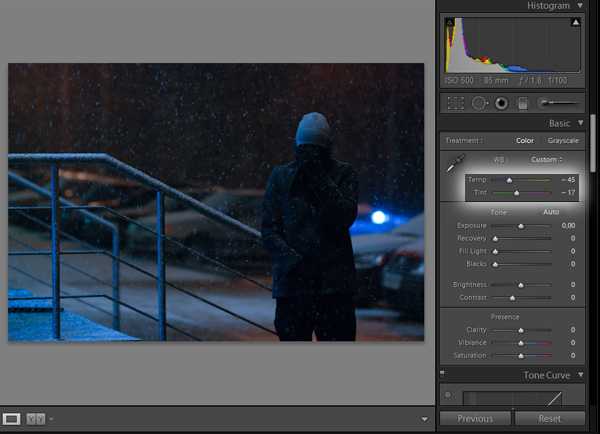
В Lightroom нажмите кнопку «+» в панели «Коллекции» и выберите «Создать коллекцию». В появившемся окне задайте понятное имя, отражающее тематику или событие (например, «Отпуск Май 2025»). Для удобства активируйте опцию «Включить выбранные фотографии», если хотите сразу добавить в коллекцию текущие выделенные снимки.
Чтобы коллекция стала частью уже существующей группы, отметьте «Вложить в коллекцию». Это поможет структурировать фототеки, избегая хаоса при большом количестве снимков.
Используйте коллекции для быстрых выборок без дублирования файлов – Lightroom работает с ссылками на исходные фото. Для автоматизации создавайте «Умные коллекции» с критериями по дате, ключевым словам или рейтингу.
Регулярно создавайте новые коллекции по проектам или событиям. Это позволит быстро находить нужные снимки и оптимизирует рабочий процесс без необходимости поиска по всей библиотеке.
Добавление фотографий в существующую коллекцию
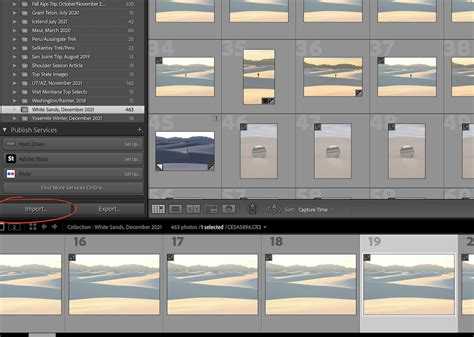
Для быстрого добавления новых снимков в уже созданную коллекцию в Lightroom откройте модуль «Библиотека». В панели слева найдите нужную коллекцию и выделите её одним кликом. После этого выберите фотографии в области просмотра, удерживая Ctrl (Cmd на Mac) для множественного выбора.
Чтобы переместить выбранные изображения в коллекцию, нажмите правой кнопкой мыши и выберите «Добавить в коллекцию», затем выберите целевую коллекцию из списка. Альтернативный способ – перетащить выделенные фотографии мышью прямо на имя коллекции в панели.
Если необходимо добавить фотографии, не импортируя их заново, используйте опцию «Добавить» при импорте. Она позволит включить файлы в каталог без копирования, что ускорит процесс и сохранит структуру папок.
Добавленные в коллекцию фотографии остаются в исходных папках, что важно для организации и резервного копирования. Для контроля изменений используйте фильтры по коллекциям в библиотеке – это позволит быстро найти нужные снимки.
Регулярно обновляйте коллекции, чтобы они соответствовали текущим проектам, и используйте горячие клавиши (например, B для добавления в избранную коллекцию), что значительно ускоряет работу.
Использование быстрых клавиш для ускорения добавления фото
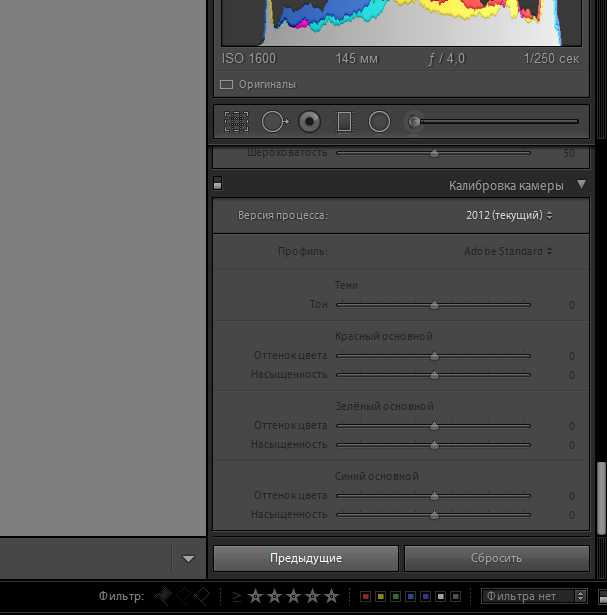
В Lightroom добавление фотографий в коллекцию можно значительно ускорить с помощью горячих клавиш. Вместо традиционного перетаскивания или использования меню, достаточно выделить нужные изображения и нажать Ctrl + Shift + I (Windows) или Cmd + Shift + I (Mac) для открытия окна импорта прямо в текущей коллекции.
Для быстрого выбора всех файлов в папке применяйте Ctrl + A (Windows) или Cmd + A (Mac), а затем сразу добавляйте их нажатием Ctrl + Shift + I. Это позволяет избежать лишних кликов и экономит время при массовом добавлении.
После импорта используйте G для перехода в режим библиотеки, где можно сразу работать с добавленными фото, не переключаясь мышью между вкладками. Для быстрого выделения нескольких изображений удерживайте Shift при клике и затем применяйте горячие клавиши для групповых действий.
Если коллекция уже создана, можно быстро добавить выделенные фото, используя Ctrl + Shift + N (Windows) или Cmd + Shift + N (Mac) для создания новой коллекции на основе выбранных изображений и моментального их помещения в неё. Это особенно удобно для сортировки снимков на лету.
Запомнив эти комбинации, вы снизите время на рутинные действия и увеличите продуктивность работы с Lightroom без отвлечений на меню и мышь.
Проверка и управление импортированными фотографиями в коллекции
После импорта снимков в Lightroom откройте коллекцию и внимательно проверьте каждое фото на соответствие заданным критериям – резкость, экспозиция, отсутствие артефактов. Используйте режим «Лупа» (Loupe) для детального просмотра, переключайтесь между изображениями с помощью стрелок клавиатуры.
Фильтры помогают быстро отсортировать фотографии по ключевым параметрам: рейтинг, флаг, метки цвета. Для установки рейтинга используйте клавиши от 1 до 5, чтобы быстро выделить лучшие кадры. Флаги (клавиши P – отметить, X – исключить) позволят отобрать или скрыть ненужные снимки.
Если снимки были импортированы с ошибками (например, отсутствует метаданные или неправильный формат), Lightroom подсветит это в панели Library Filter. Устраняйте проблемы сразу: добавляйте метаданные, исправляйте ошибки формата через сторонние программы или повторный импорт.
Для управления коллекцией рекомендуется сразу создавать подпапки или использовать смарт-коллекции, чтобы упорядочить снимки по дате, проекту или тематике. Смарт-коллекции автоматически обновляются при добавлении новых фото, что экономит время на ручную сортировку.
Обязательно синхронизируйте коллекции с облачным хранилищем, если используете Lightroom CC, чтобы сохранить резервные копии и иметь доступ к фотографиям с разных устройств.
Вопрос-ответ:
Как быстро добавить новую фотографию в коллекцию Lightroom?
Чтобы быстро добавить фотографию, достаточно открыть Lightroom, перейти в нужную коллекцию и нажать кнопку «Импорт». Затем выберите файл с компьютера и подтвердите загрузку. Фото сразу появится в выбранной коллекции, готовое для редактирования.
Можно ли добавить сразу несколько снимков в одну коллекцию Lightroom?
Да, можно. При импорте выберите несколько файлов одновременно, удерживая Ctrl (Cmd на Mac) или выделяя целую папку с фотографиями. Все выбранные изображения загрузятся в коллекцию за один раз, что экономит время и упрощает работу.
Что делать, если Lightroom не видит новую фотографию при импорте?
В первую очередь проверьте, что формат файла поддерживается Lightroom. Если проблема сохраняется, попробуйте перезапустить программу или обновить её до последней версии. Также убедитесь, что фотографии не находятся в защищённой папке или на съемном носителе с ограниченными правами доступа.
Можно ли добавить фотографию в коллекцию Lightroom с мобильного устройства?
Да, мобильное приложение Lightroom позволяет загружать фотографии прямо со смартфона или планшета. Для этого откройте приложение, выберите нужную коллекцию и нажмите кнопку добавления. Выберите фотографии из галереи устройства, и они появятся в вашей коллекции, готовые к дальнейшей обработке.